| 本栏目:【PhotoShop教程】 | 内容为:我们继续我们第图层探秘之旅。让我们来了解一下图层风格与样式。图层面板中的风格 ,是Photoshop6中一个新的功能,它包含了许多效果可以自动应用到图层中,包括投影、发光、斜面和浮雕、描边、图案填充等效果。在编 |
我们继续我们第图层探秘之旅。让我们来了解一下图层风格与样式。图层面板中的风格
图层效果菜单
图层效果菜单如图7-17所示。
 图7-17
图7-17
图7-17横线下面的选项都是混合选项的子菜单,我们可以人选一个选项进入如图7-18所示的对话框。当我们发现选择的选项制作的效果不佳的时候,可以直接在对话框左边的矩形框内更改选择。例如我们选择斜面与浮雕,就会弹出如图7-18所示的窗口。

图7-18
样式
这个选项可以对当前的图层进行样式画,在这里我们可以选择已有的样式和自己制作的样式,如图7-19所示,我们选好合适的样式后,只要单击就可以了,这些样式效果将加到目前正在编辑的图层上,我们还可把我们自己制作的一个对图层实施的效果处理存储为一个新的样式。简便极了!
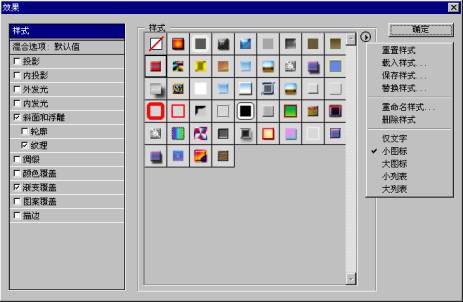
图7-19
下面我们详细介绍一下图层样式效果的存储。我们在做好某些图层效果后,如果以后要经常使用,可以把它定义为一个样式样本保存起来,以后只需在样式面板中单击就行了。 1)打开图像文件,为某土层创建图层效果。
2)在图层面板中双击该图层,弹出图层样式对话框如图7-20所示。

图7-20
3)在图7-20的对话框中,单击新样式按钮,弹出对话框如图7-21所示。
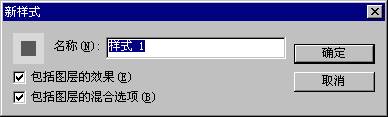 图7-21
图7-21
4)给样式命名后,单击![]() ,可以见到新的图层样式已经被添加到样式面板中。
,可以见到新的图层样式已经被添加到样式面板中。
5)单击样式面板上的![]() ,在弹出的菜单中单击,弹出如图7-22所示的对话框
,在弹出的菜单中单击,弹出如图7-22所示的对话框
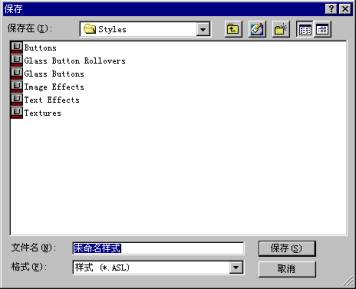 图7-22
图7-22
6)在对话框中输入样式的文件名。单击按钮![]() ,保存样式文件。以后再使用该样式效果时,只需装入后单击该样式即可应用了。
,保存样式文件。以后再使用该样式效果时,只需装入后单击该样式即可应用了。
[5]
[上一篇:photoshop基础教程十二:蒙版
] |
| [下一篇:photoshop基础教程十三:工具栏(02) ] |

